起床時間に基づいて就寝時間のアラートを受け取る方法

起床時間に基づいて就寝時間のアラートを受け取る方法
最近のセキュリティ漏洩スキャンダルを受けて、人々は個人アカウントのセキュリティをパラノイア的なレベルまで強化しています。セキュリティは常に最重要事項であり、この目的のために利用できるソリューションは数多くあります。 画像、個々のフォルダ、アプリ(Android とiOS)、さらには ブックマークを保護するソリューションです。セキュリティの皮肉なことに、セキュリティプロバイダーはセキュリティを向上させるために、より多くの個人情報を欲しがっているようです。特定のオンラインサービスを本当に安全にするために、指紋認証から電話認証まであらゆるものを追加できます。つまり、セキュリティ侵害が発生した場合、Webサービスが侵害されるだけでなく、指紋IDと個人の電話番号も侵害されることになります。しかし、 Mac、Javaデスクトップ、iOS、Android(ベータ版)用のマスターパスワードを 使用すると、複雑な文字列を記憶する手間をかけずに、簡単にセキュリティを維持できます。その方法は次のとおりです。
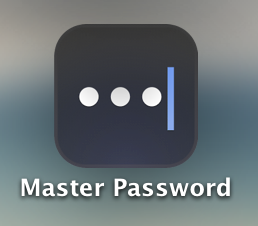
アプリの詳細に入る前に、複雑なパスワード文字列の重要性について改めて強調しておきたいと思います。オンラインサービスでは、数字、記号、大文字を組み合わせた8文字のパスワードが求められることが一般的です。これにより、パスワードの推測が難しくなり、ボット(パスワードを推測するアプリ)が解読するのに時間がかかりすぎます。複数のサービスで同じパスワードを使い回すことは避けるべきです。例えば、 Twitterで「7&62-0~!vbB」のようなフレーズを選んだ場合、安全です。しかし、 それを暗記するだけでなく、他のサイトで安全を保つためには、同じような核発射コードを新たに考え出さなければなりません。これほど複雑なパスワードを簡単に覚えられる人はいません。そのため、人々はパスワードを書き留めたり、パスワード同期サービスに保存したりするでしょう。どちらの場合も、セキュリティリスクが高まります。さらに、コンピューターがパスワードを推測しようとする場合、「 7&62-0~!vbB」という フレーズは、 1秒あたり1000回の推測で約3日で推測できるという数学的な制約があります。しかし、「HorsesEatTonsOfHayAllDay」のような分かりやすいフレーズを使うと、複雑さは増します。1秒あたり1000回の推測で、このフレーズを推測するには約550年かかります(さらに難しくしたい場合はスペースを追加してください)。つまり、パスワードと呼ばれるこれらの神経科学試験は、覚えるのは難しくても、解読するのはそれほど難しくないということです。
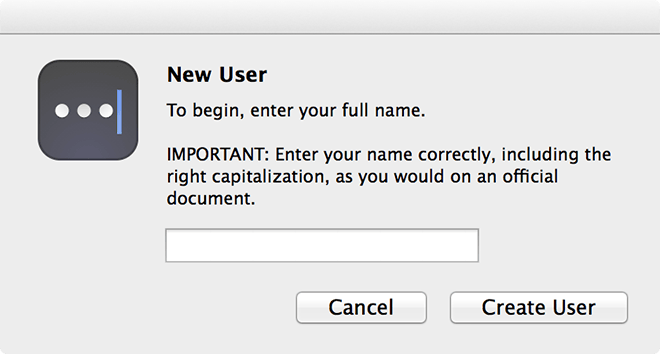
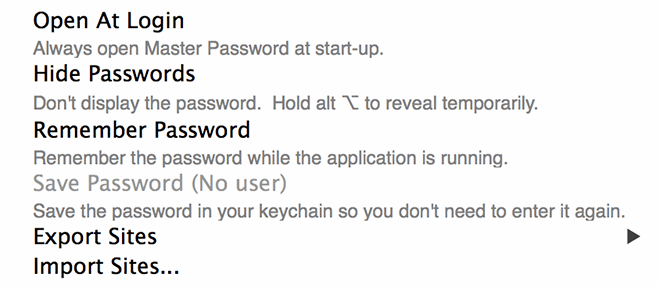
推測しにくい長い文字列を作成するか、オフラインツール(Web接続なし)にパスワードを管理させるかを選択できます。マスターパスワードを入力してください。アプリは、Webサービスに頼ってパスワードを危険にさらすことなく、パスワードを生成して記憶します。すべてのパスワードはローカライズされたままなので安全です。このようなスイートの唯一の欠点は、パスワードの処理にサードパーティのサービスに頼らなければならないことですが、マスターパスワードではそうではありません。パスワードは自分で入力する必要があり、変更したい場合は、常に使用している通常の方法を使用する必要があります。アプリは、(コピー可能な)パスワードを生成し、それを使用してログインできるようにします。これについては、すぐに詳しく説明します。
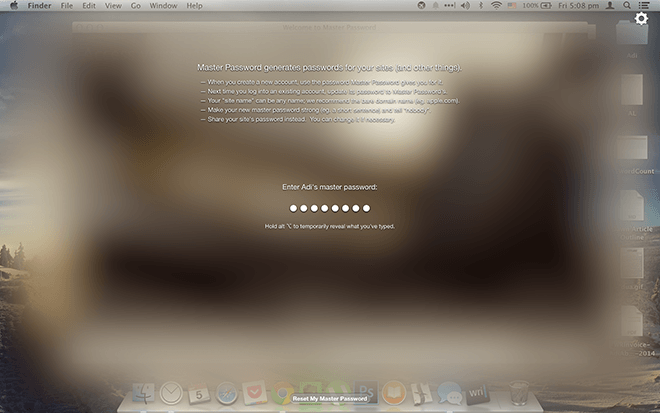
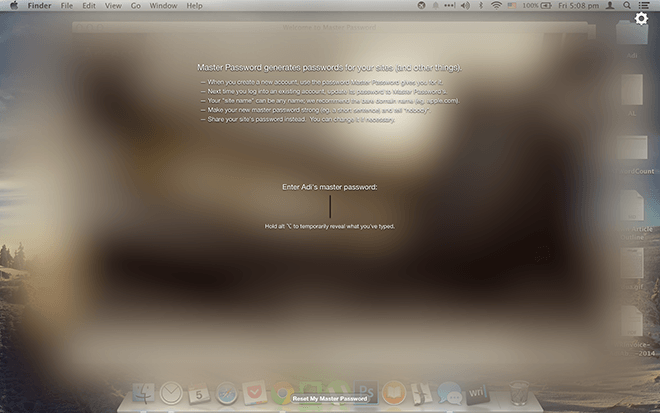
最初にMacを使ってサインアップした時は、名前とマスターパスワードの入力を求められました。これらはすべてローカルのハードドライブに保存されていました。今のところ、セキュリティ上のリスクはそれほど高くありませんでした。次に、パスワードを生成するウェブサイトを尋ねられました。www.twitter.com と入力すると、覚えにくいパスワードが生成されました。これで、いつでもパスワードをコピーできるようになりました。マスターパスワードにログインし直し、更新されたフレーズをコピーしてログインするだけです。
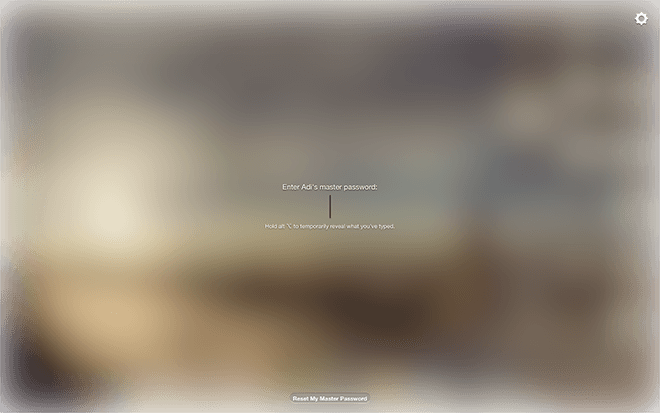
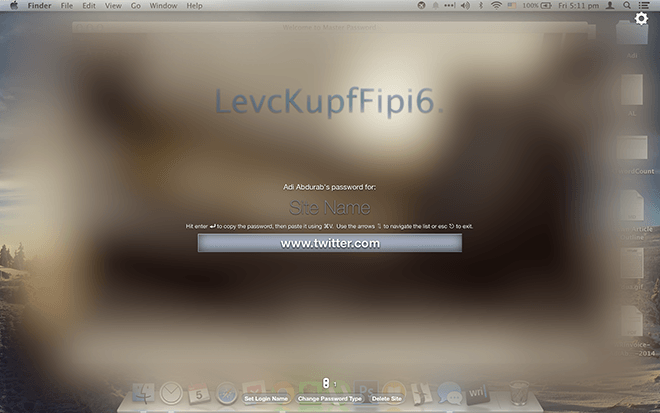
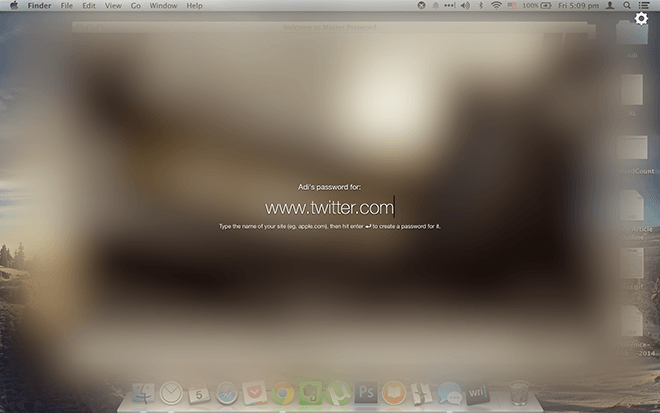
ウェブサービスの数に関係なく、この方法が可能です。アプリはパスワード生成にアルゴリズムを使用しており、このアルゴリズムは複数のプラットフォームで同じキーを生成できます。そのため、iOSデバイス上で同じフレーズが生成され、ウェブサービスに頼ることなく、どちらのプラットフォームからでもいつでもサインインできます。パスワードを変更する必要がある場合は、アプリから複数のパスワードを生成できます。公式ガイドラインによって特定のパスワードを維持する必要がある場合は、マスターパスワードアプリが、マスターパスフレーズを使用して暗号化したカスタムパスワードとして対応します。ちなみに、iOSアプリのタイポグラフィは最高です。
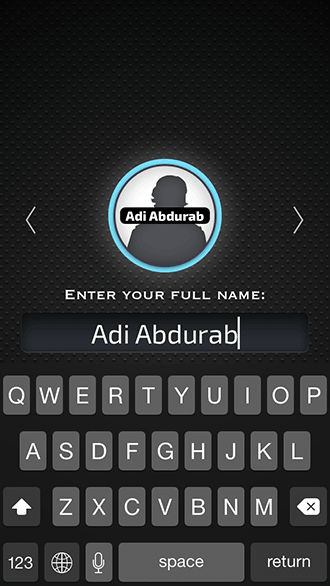
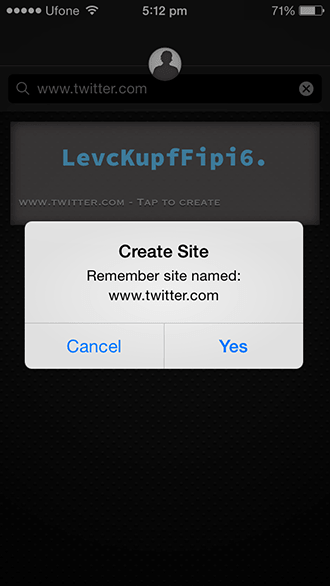
ウェブセキュリティに関しては「完璧な解決策」などあり得ない、という懸念は理解できます。私たちが持っている非常に優れたアイデアは、一時的には有効ですが、誰かがいくつかの回避策を見つけてしまうと、すべて振り出しに戻ってしまうのです。理想的には、オフラインのまま、Master Passwordのように解読困難なパスワードを生成していれば、誰もが望むほどのセキュリティを実現できるはずです。しかし、Master Passwordではこれらすべてが1つのパスフレーズだけで保護されるため、侵入を試みる者は複数のパスワードを解読する必要はなく、その1つを解読するだけですべてにアクセスできるようになります。ウェブ同期がないため、多くのことを手動で行う必要があります。前述の干し草を食べる馬の例のようなフレーズを使用する場合は、アプリをまったく必要としないかもしれません。
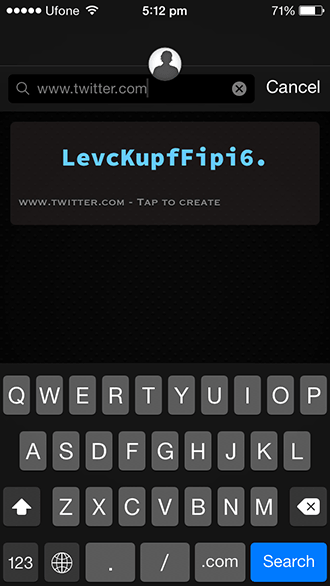
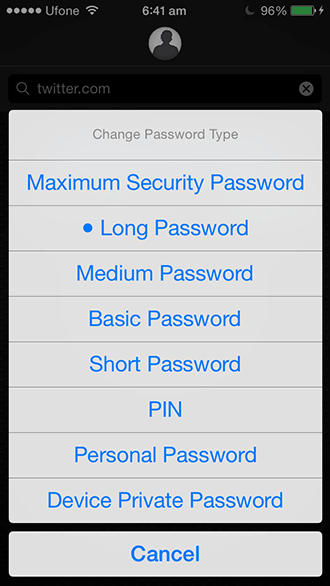
しかし、接続を保護するために複雑なパスワードが必要で、マスターパスワードアプリの存在を他人から隠すことができれば、有効なセキュリティソリューションを手に入れることができます。また、これとは関係ありませんが、重要な点として、公開したくない機密データがある場合は、必ずオフラインで保管することをお勧めします。Webサービスでは永続的なセキュリティを確保することはできません。
起床時間に基づいて就寝時間のアラートを受け取る方法
携帯電話からコンピューターの電源をオフにする方法
Windows Updateは基本的にレジストリやDLL、OCX、AXファイルと連携して動作します。これらのファイルが破損した場合、Windows Updateのほとんどの機能は利用できなくなります。
最近、新しいシステム保護スイートがキノコのように登場し、どれも新たなウイルス対策/スパム検出ソリューションを提供し、運が良ければ
Windows 10/11でBluetoothをオンにする方法を学びましょう。Bluetoothデバイスを正しく動作させるには、Bluetoothをオンにする必要があります。ご安心ください、簡単です!
以前、私たちはNitroPDFをレビューしました。これは、PDFの結合や分割などのオプションを使用して、ユーザーが文書をPDFファイルに変換できる優れたPDFリーダーです。
不要な文字が多数含まれた文書やテキストファイルを受け取ったことはありませんか?テキストにはアスタリスク、ハイフン、空白などが大量に含まれていますか?
タスクバーのWindows 7スタートオーブの横にある小さなGoogleの長方形アイコンについて多くの人が尋ねてきたので、ついにこれを公開することにしました。
uTorrentは、トレントをダウンロードするための最も人気のあるデスクトップクライアントです。私のWindows 7では問題なく動作しますが、一部のユーザーは
誰もがコンピューターで作業しているときは頻繁に休憩を取る必要があります。休憩を取らないと、目が飛び出る可能性が高くなります(飛び出るというより、飛び出るという感じです)。







